常用函数Top5,哪个才是你心中的No.1?
Top1 VLOOKUP
函数中的大众情人,出镜率高到没朋友。
常规用法:
VLOOKUP(需要找的内容,用来查找的数据表,返回数据表中第几列的内容,查找的方式)
示例:
要在信息表中找出指定员工的职务。

公式:
=VLOOKUP(F3,B:D,3,0)
提示:
1、第三参数是指查询区域中的第几列。
2、第四参数使用0,表示使用精确匹配方式。
3、只可以从左向右查询,可用姿势太少。
Top2 LOOKUP
VLOOKUP函数的姊妹,专治各种不服。
常规用法:
=LOOKUP(1,0/(条件区域=指定条件),要返回的区域)
示例:
要在信息表中找出指定员工的部门,查询方式为从右向左。

公式:
=LOOKUP(1,0/(D2:D10=F3),B2:B10)
提示:
1、此公式可以从左向右、从右向左、从下向上、从上向下查询,前后左右,各种姿势,随意使用。
2、稍加变通,即可实现多个条件的查询:
=LOOKUP(1,0/((条件区域1=指定条件1)*(条件区域2=指定条件2)),要返回的区域)
Top3 IF
用来完成非此即彼的判断。
用法:
=IF(判断条件,符合条件时返回的值,不符合条件时返回的值)
示例:
使用IF函数来判断成绩是否合格。
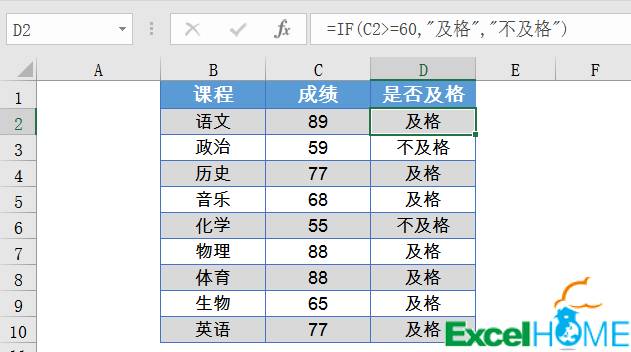
公式:
=IF(C2>=60,”及格”,”不及格”)
提示:
1、可以多次嵌套,实现多个条件的判断。
2、应用非常广泛,经常用于数组公式中,对一个区域进行条件判断。
Top4 SUMIF
按指定条件求和,报表汇总中的江湖一姐。
常规用法:
=SUMIF(条件区域,指定的条件,求和区域)
示例1:
要在信息表中计算指定部门的总成绩。
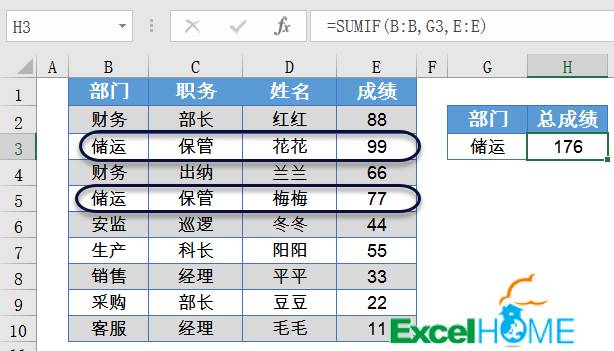
公式:
=SUMIF(B:B,G3,E:E)
提示:
1、指定条件时,可以使用通配符。
例如:=SUMIF(B:B,”*亚”,E:E),不管B列是“樱井莉亚”还是“小泽玛利亚”,只要包含字符”亚”,就对E列对应单元格中的数值进行求和汇总。
2、求和区域和条件区域要大小一致,并且要注意两者的起始位置需保持一致。
对一些不规范的表格,SUMIF也能手起刀落。
公式:
=SUMIF(B2:D10,G3,C2:E10)
提示:
求和区域和条件区域错开一列。
Top5 COUNTIF
统计符合指定条件的单元格个数,看家本领就是按条件计数。
常规用法:
=COUNTIFIF(条件区域,指定的条件)
示例:
要在信息表中计算苍老师的课时数。

公式:
=COUNTIF(C2:C10,E3)
提示:
指定条件时,可以使用通配符。
版权声明
本文来自投稿,不代表本站立场,转载请注明出处。
